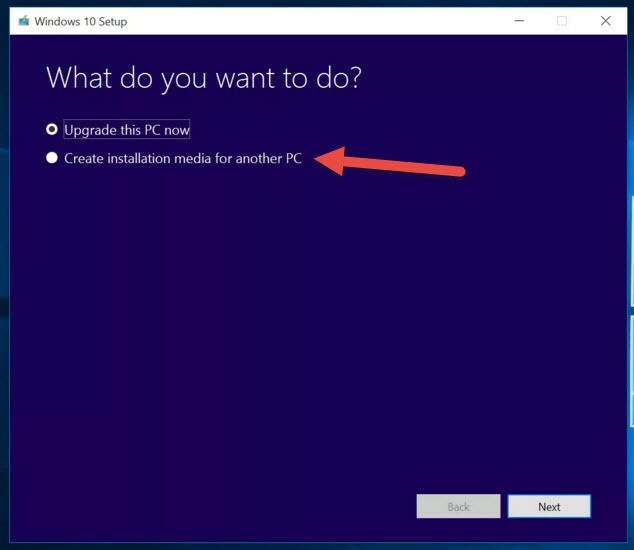See tarkvara hoiab teie draiverid töökorras ja hoiab teid kaitstud tavaliste arvutivigade ja riistvaratõrgete eest. Kontrollige kõiki draivereid nüüd kolme lihtsa sammuga:
- Laadige alla DriverFix (kinnitatud allalaadimisfail).
- Klõpsake nuppu Käivitage skannimine leida kõik probleemsed draiverid.
- Klõpsake nuppu Draiverite värskendamine uute versioonide saamiseks ja süsteemi talitlushäirete vältimiseks.
- DriverFixi on alla laadinud 0 lugejaid sel kuul.
Kasutajad teatasid, et uusim Windows 10 mai värskendus käivitab sageli tõrke 0x800F0922. See tõrge ilmub siis, kui allalaadimisprotsess ei õnnestunud lõpule viia.
See võib tähendada ka seda, et jaotises System Reserved on vähe ruumi ja süsteemi ei õnnestu Windows Update'i serveriga ühendust luua.
Seepärast on siin mõni kiire lahendusega juhend selle probleemi lahendamiseks.
Kas viga 0x800F0922 on võimalik parandada?
1. lahendus - laiendage süsteemi reserveeritud sektsiooni
Kui süsteemi reserveeritud sektsioonis pole piisavalt ruumi, kuvatakse Windows 10 värskendamise proovimisel viga 0x800F0922.
Saate probleemi kiiresti lahendada, laiendades seda partitsiooni kolmanda osapoole tarkvaraga. Kontrollige see juhend et näha, milliseid tööriistu saate selleks kasutada.
Lahendus 2. Käivitage SFC Scan ja DSIM
Kui kuvatakse tõrge 0x800F0922, kui proovite värskendada versiooni Windows 10 v1903, võib see olla seetõttu, et teie failid on rikutud.
Niisiis, soovitatakse teil sooritage SFC-skannimine. Kui te ei tea, kuidas, siis lihtsalt järgige alltoodud samme.
Tüüp cmd paremklõpsake otsinguväljal ja valige käsk Käivita administraatorina.

Kui Käsurida on avatud, tippige sfc / scannow ja vajutage sisestusklahvi.

Kui see probleemi ei lahenda, võite proovida a-ga DSIM-skannimine. Sisestage käsuviipade konsool DSIM.exe / Online / Cleanup-image / Scanhealth ja vajutage sisestusklahvi.

Seejärel tippige DSIM.exe / Online / Cleanup-image / Restorehealth ja vajutage sisestusklahvi.

See meetod aitab teil rikutud faile taastada. Sulgege programm ja taaskäivitage arvuti. Pärast seda proovige oma seadet värskendada.
3. lahendus - keelake VPN-ühendus
Neile teist, kellel on selline tarkvara, on võimalik, et Windows 10 värskenduse tõrke põhjustab teie VPN-ühendus.
Niisiis, ühendage oma võrk lahti ja keelake VPN-tarkvara. Proovige värskenduste allalaadimine ja VPN-i lubamine uuesti.
Kas neist lahendusest oli abi? Andke meile sellest teada allpool olevast kommentaaride jaotisest.
SEOTUD ARTIKLID:
- PARANDUS: Värskendusviga „See tööriist ei saa teie arvutit värskendada”
- PARANDUS: Värskendusi ja sätteid ei avata Windows 10-s
- Windowsi värskenduste eraldiseisev installer on värskenduste otsimisel takerdunud [FIX]

![Tõmblust ei laadita Chrome'i ega Firefoxi [100% lahendatud]](/f/9f9f10c3a4c70efa084fe259a67156ec.jpg?width=300&height=460)